电脑无线网卡连接WIFI网络后创建WIFI热点
1、这里首先电脑通过无线网卡连接了一个WIFI网络。
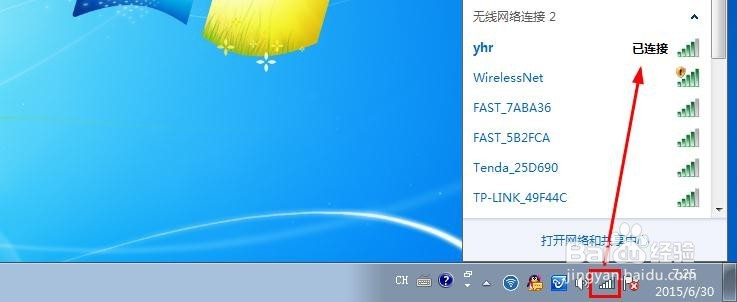
2、这时候我们可以百度搜索下载160WIFI到自己电脑。

3、下载的软件我们点击进行安装。

4、软件的安装方法非常简单,默认下一步继续即可。
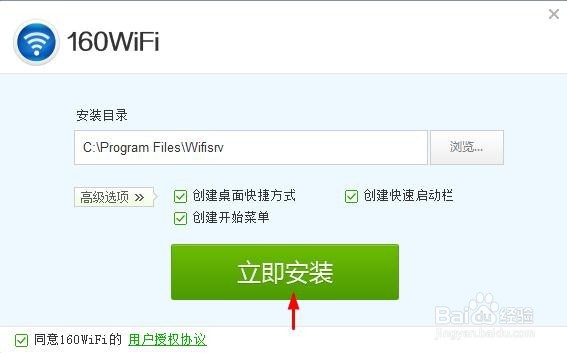
5、安装完成后会自动创建一个WIFI热点,我们可以点击任务栏的图标打开,然后修改创建的WIFI热点名称和密码。

6、修改了WIFI热点的名称和密码后保存,现在用手机连接我们创建的WIFI热点。

7、当手机等无线设备连接了我们创建的热点后,这里会有显示,你连接我们创建的WIFI热点的设备就可以正常上网了。是不是很简单呢.

声明:本网站引用、摘录或转载内容仅供网站访问者交流或参考,不代表本站立场,如存在版权或非法内容,请联系站长删除,联系邮箱:site.kefu@qq.com。
阅读量:196
阅读量:55
阅读量:169
阅读量:57
阅读量:153